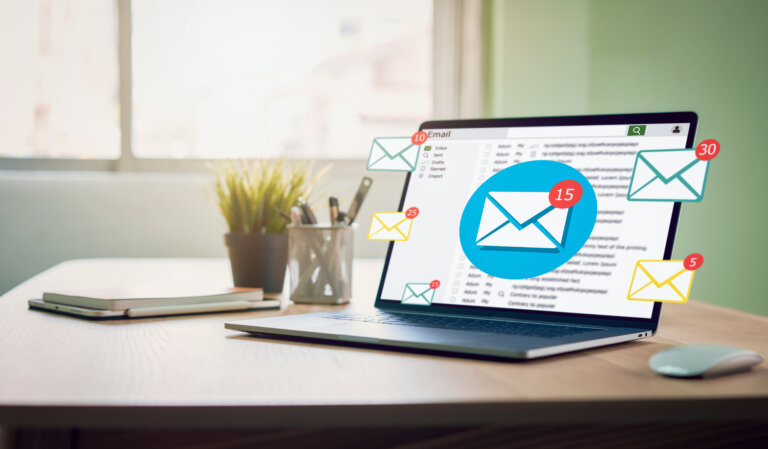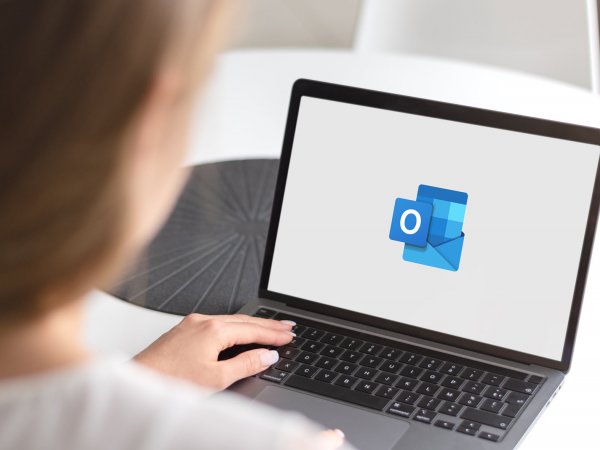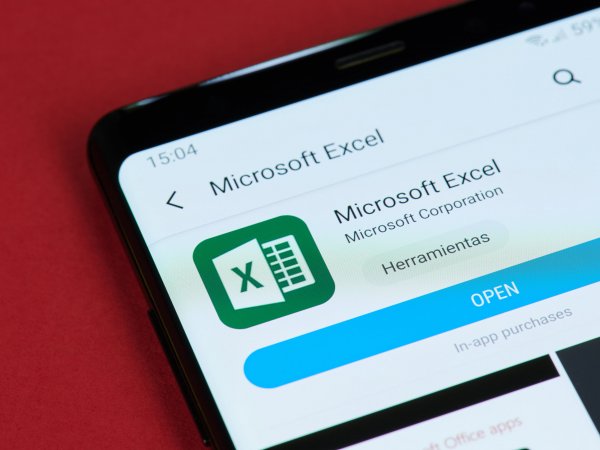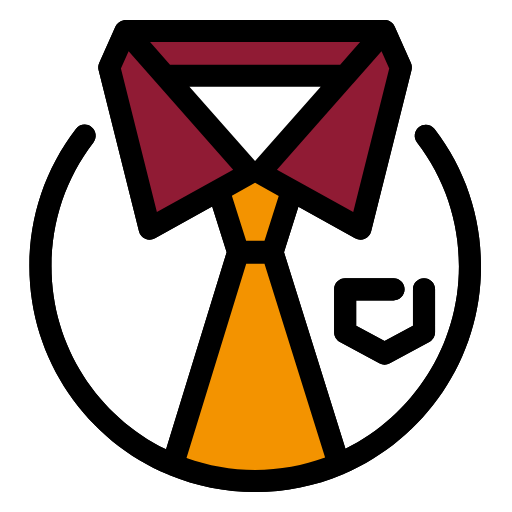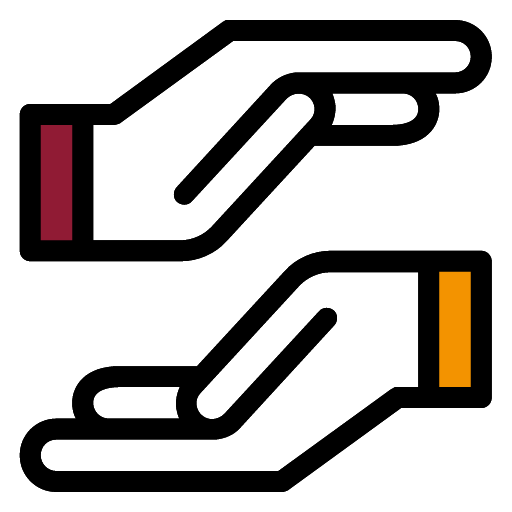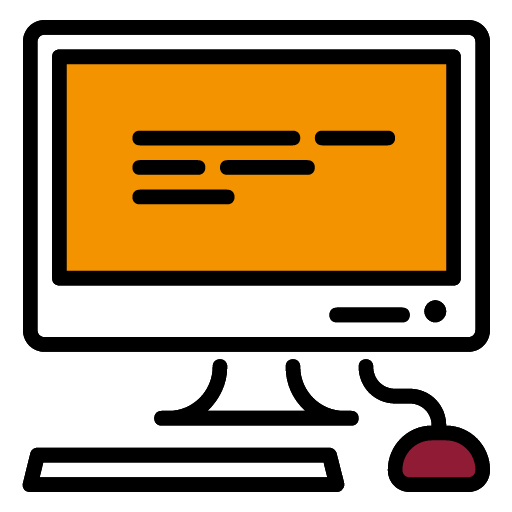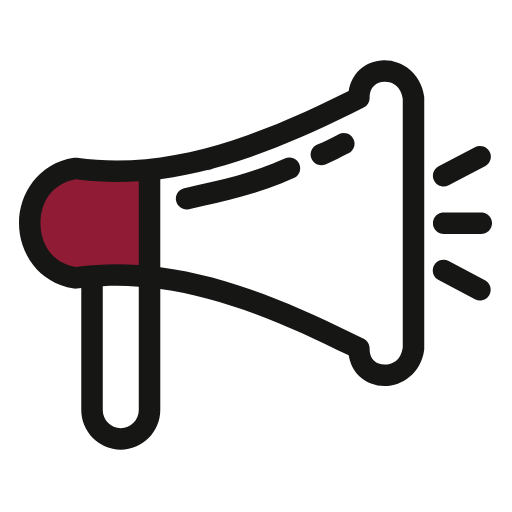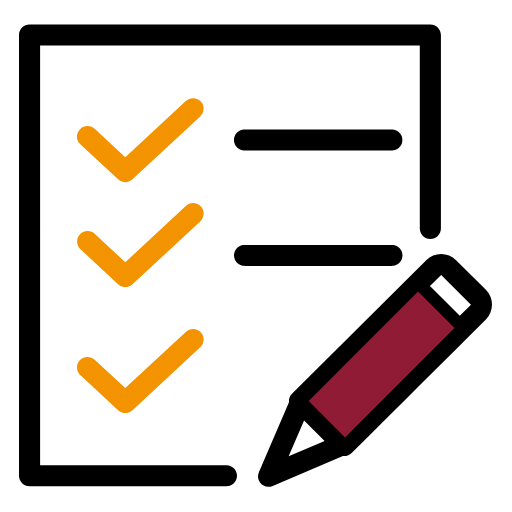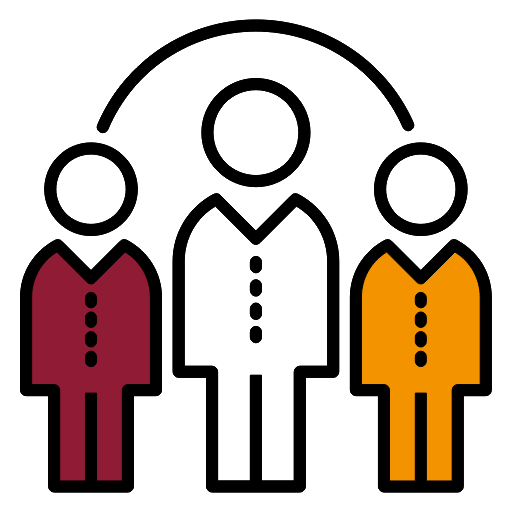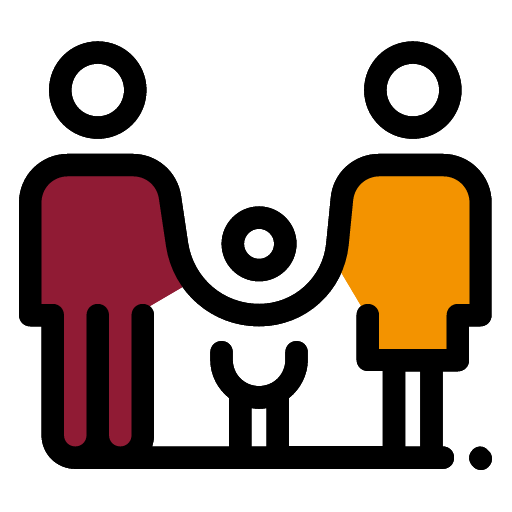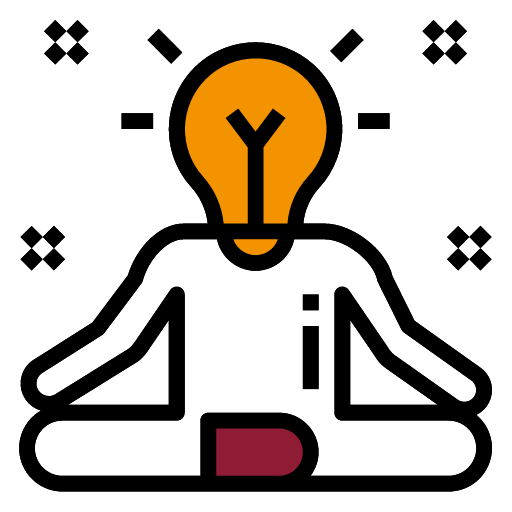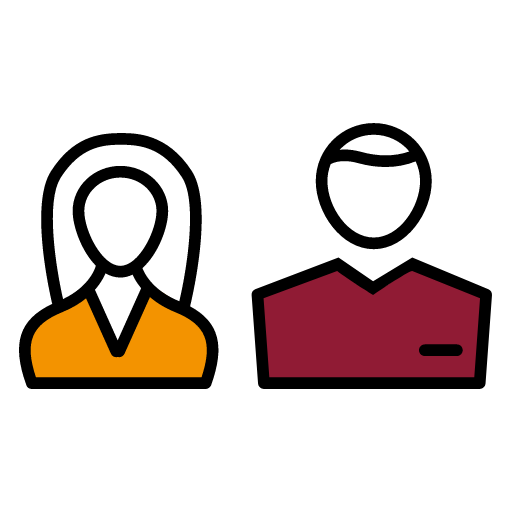Un contact important s’adresse parfois à vous seul(e) ? Ne passez plus à côté des messages importants qu’il vous adresse et découvrez comment colorer les mails qu’il vous adresse en one-to-one.
Colorer automatiquement les mails d’un contact VIP dès réception de ses messages
- Sous Outlook (application de bureau), activer l’onglet AFFICHAGE (1) puis repérer le groupe Affichage actuel.
- Cliquer sur la commande Paramètres d’affichage (2) puis sur le bouton Mise en forme conditionnelle (3).
- Cliquer, dans la boîte de dialogue qui s’ouvre, sur le bouton Ajouter (4).
- Saisir le nom de la règle, elle s’affiche dans la liste (5).
- Cliquer sur le bouton Police et choisissez une couleur (6).
- Cliquer sur le bouton Condition (7), la boîte de dialogue Filtrer s’affiche (8).
- Saisir, dans la zone De l’adresse mail à associer à la règle (9).
- Cocher l’option Où mon nom apparaît (10) puis choisir En tant que destinataire unique (ligne A) (11).
- Cliquer sur le bouton OK (12) puis fermez les autres boîtes de dialogue (boutons OK successifs).
- Observer votre Boîte de réception : tous les mails de la personne VIP sont colorés si vous êtes le destinataire unique des messages.
b’for tips & tricks by agnes taupin : évitez la couleur rouge. Elle signale les mails en retard…
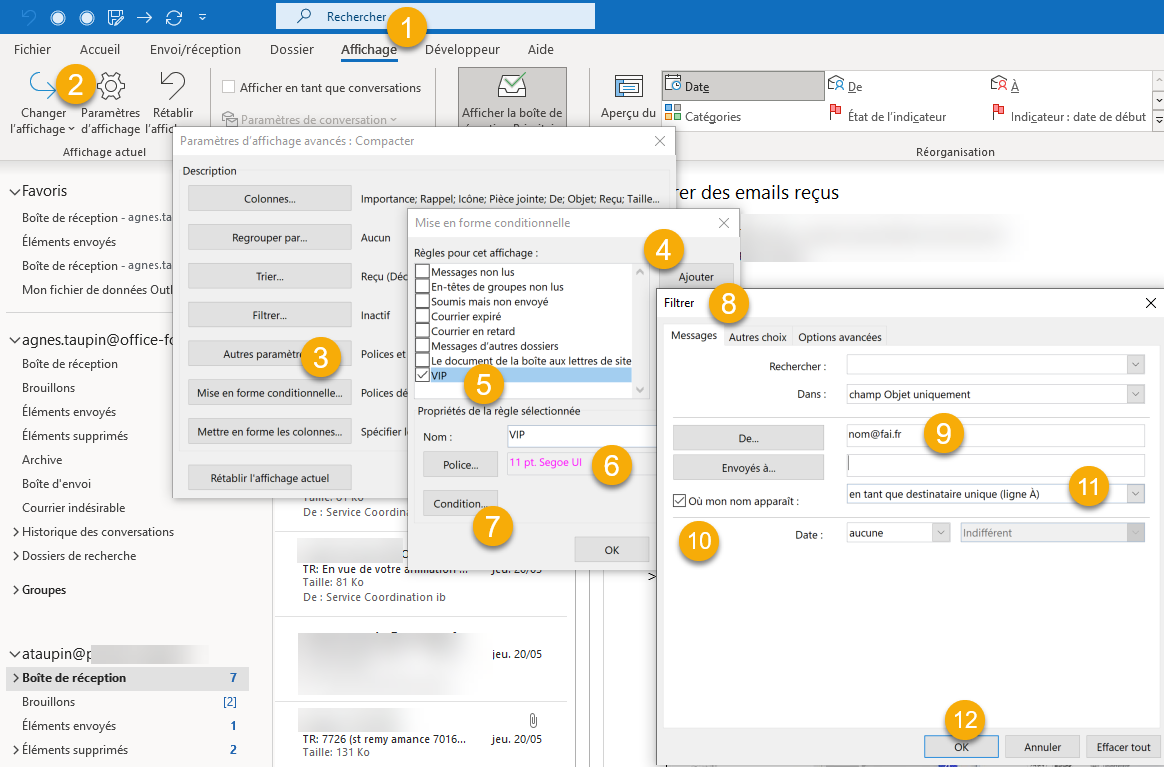
Cette question insolite mais TRES UTILE a été posée par Audrey en mai 2021 lors de la session Outlook, gérer un important volume de mails et gagner en efficacité
Merci à Audrey et à Nathalie 🙂 et merci à toutes les participantes. N’oubliez pas votre « boîte à outils » pour y retrouver vos tutos, d’autres astuces ou pour poser de nouvelles questions.
Le saviez-vous ?
Les formations numériques (Outlook, Word, Excel, Teams… et d’autres) sont éligibles au CPF.
Découvrez la Certification ICDL pour en savoir plus.
Votre CPA (contenant votre CPF) n’est pas ouvert ?
Créez-le en quelques clics !
Vos heures de DIF dorment dans un tiroir ?
Attention, la deadline approche ! Il ne vous reste que quelques jours pour éviter de perdre 1800 euros !